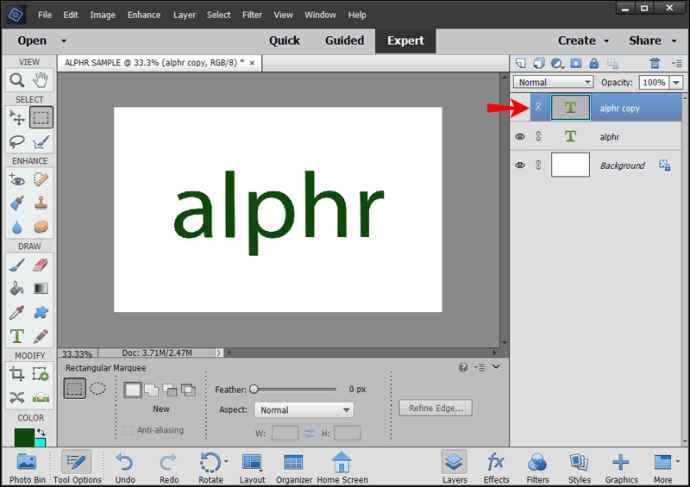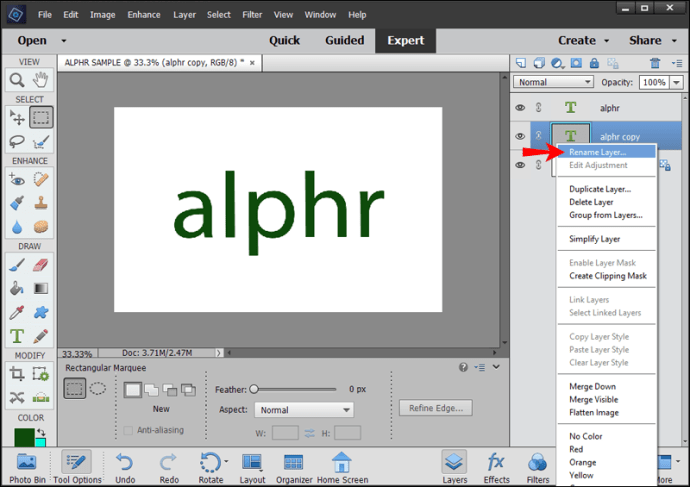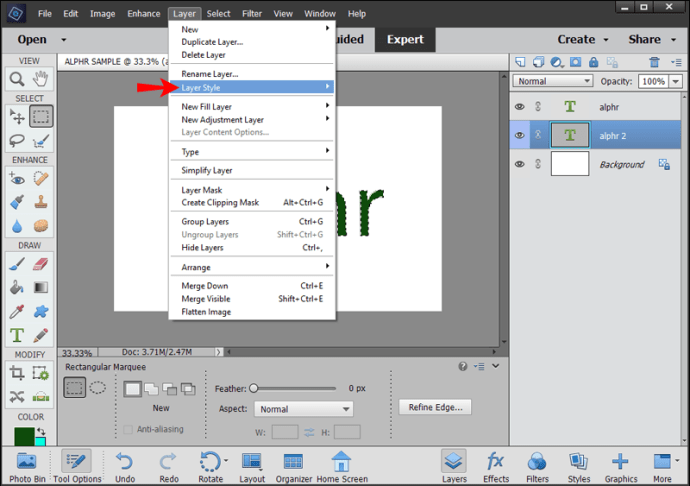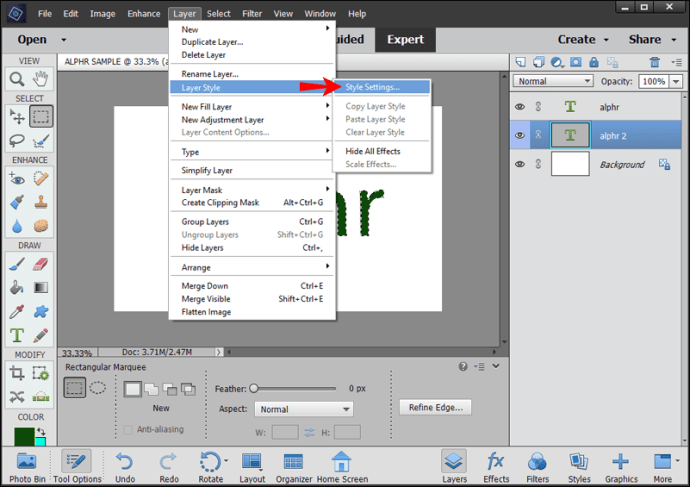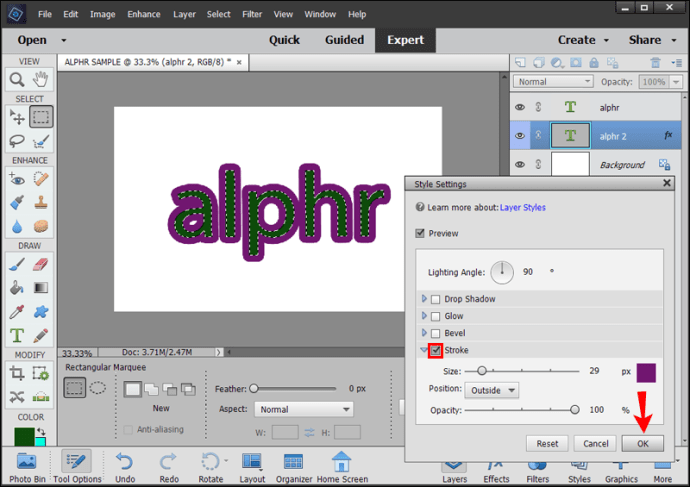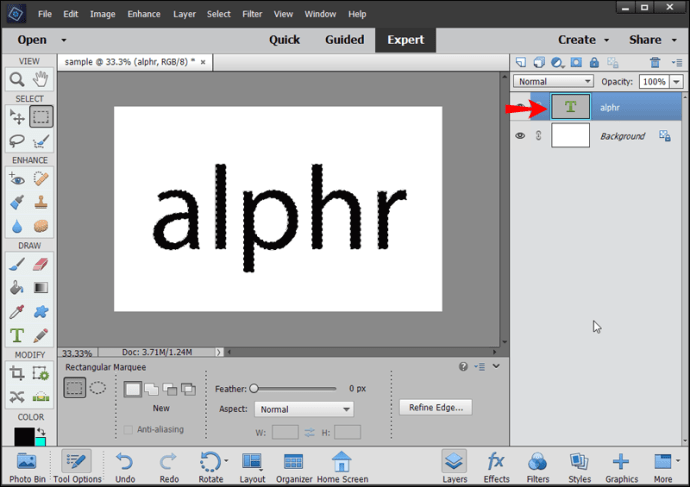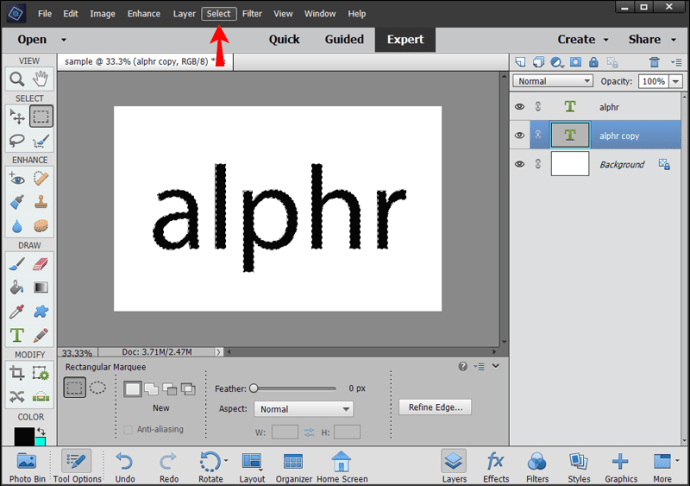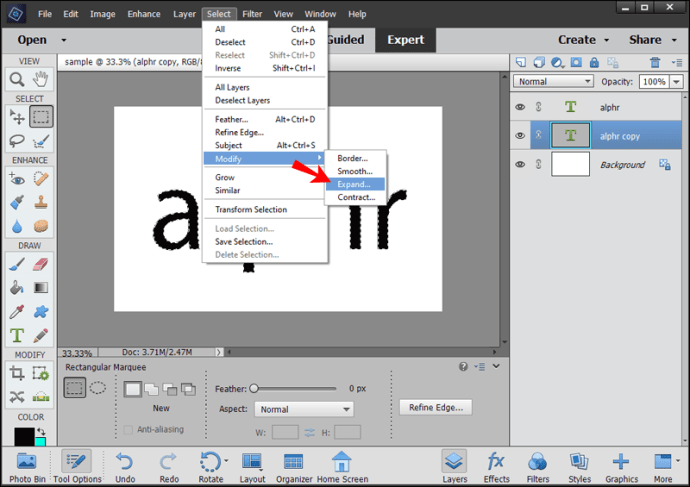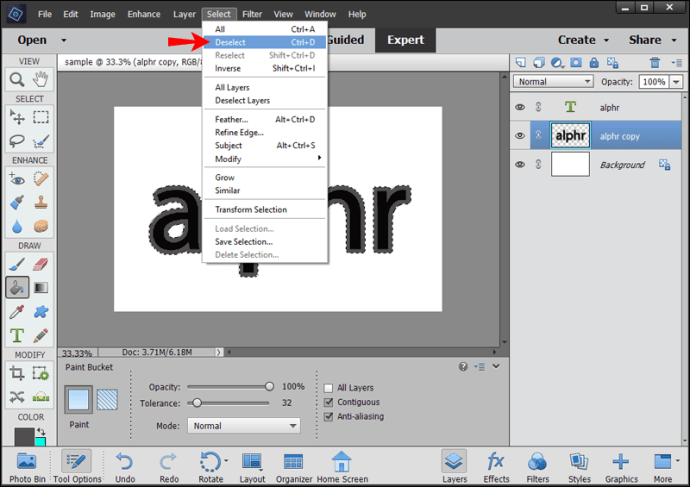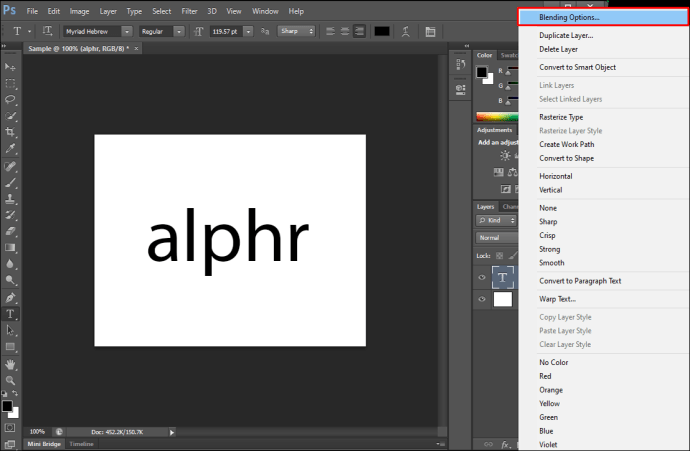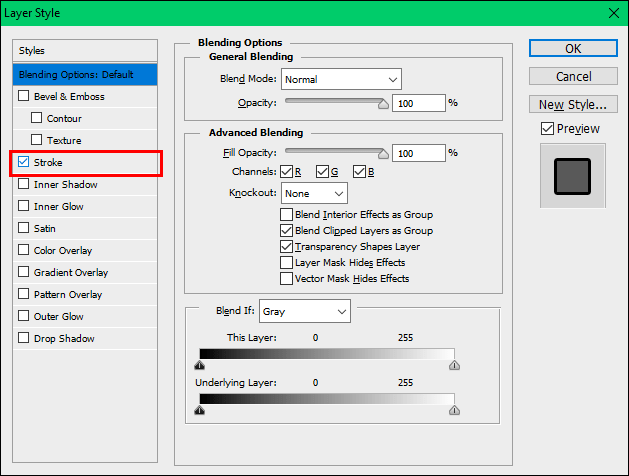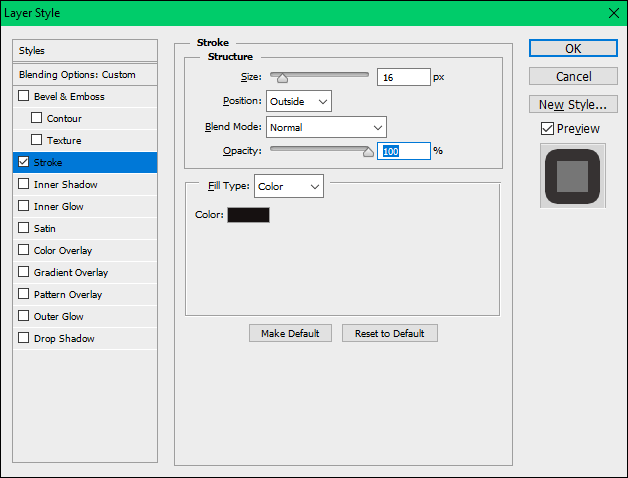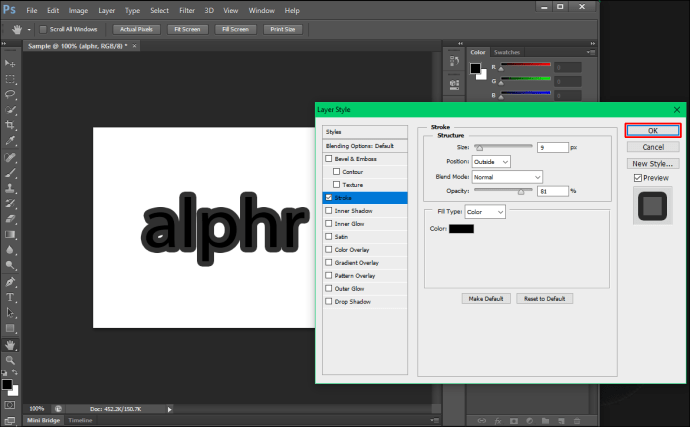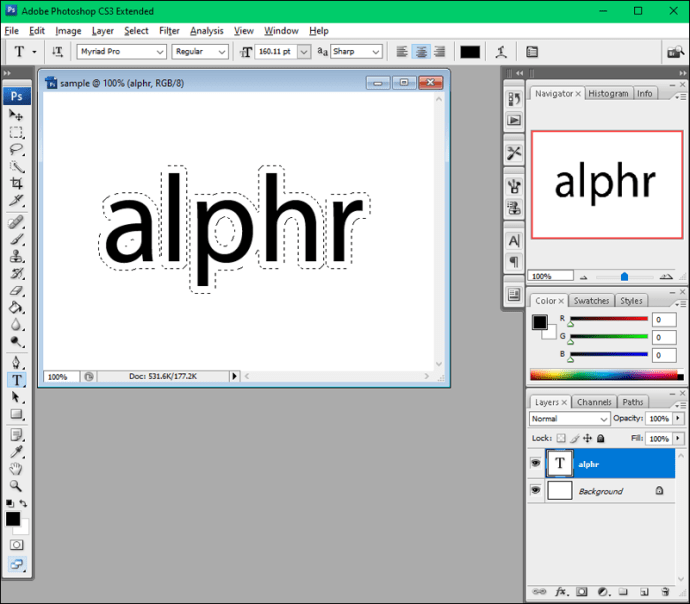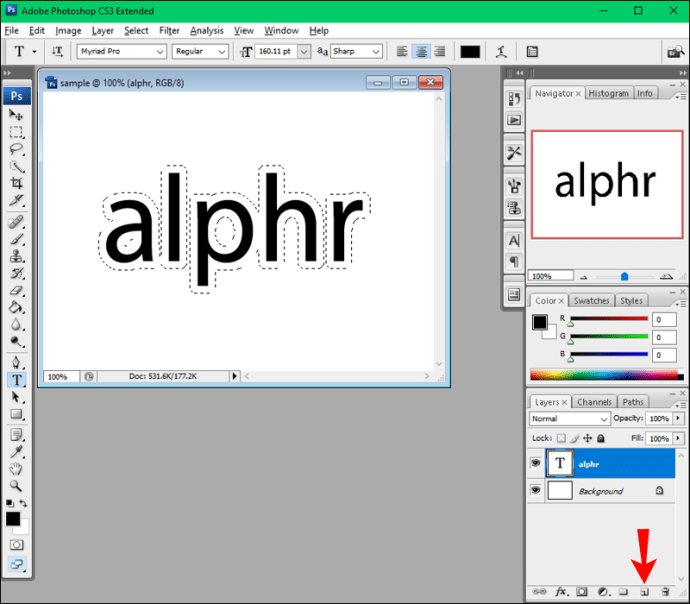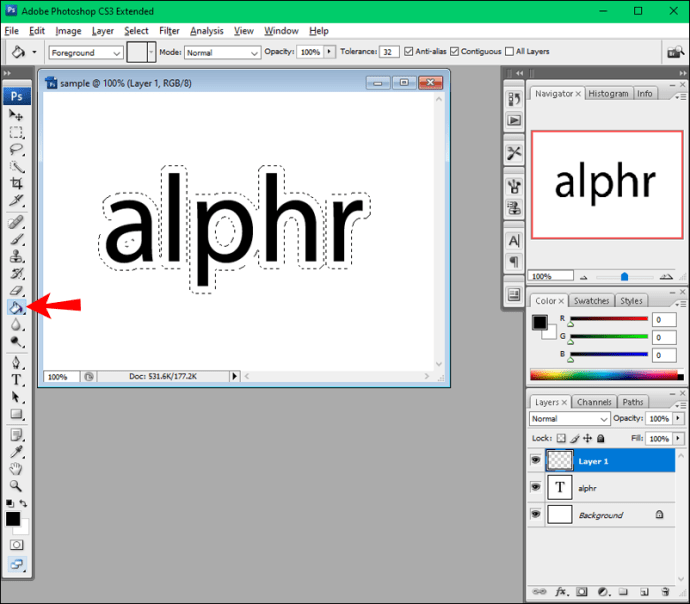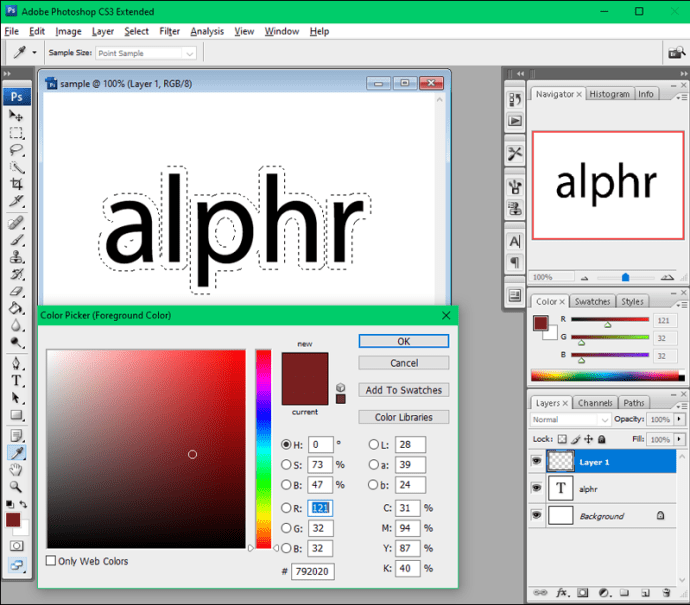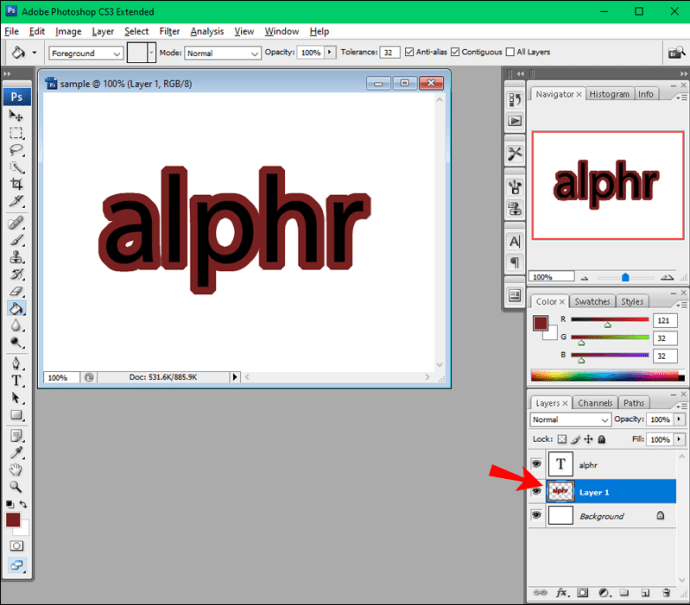Ak chcete, aby určité slová vynikli od zvyšku textu, jednou z možností je načrtnúť požadované slovo. Photoshop vám umožňuje vybrať si spomedzi nespočetných možností farieb, okrajov, nepriehľadnosti atď. a ponúka mnoho alternatív pre obrys textu v závislosti od verzie, ktorú používate.

Ak máte záujem dozvedieť sa, ako urobiť svoj text osobitým, ste na správnom mieste. V tomto článku sa bude diskutovať o tom, ako načrtnúť text vo Photoshope, a ponúkne podrobné podrobné pokyny o najlepších metódach.
Ako načrtnúť text vo Photoshop Elements
Ak používate Photoshop Elements a chcete, aby váš text vynikol, postupujte podľa nasledujúcich krokov:
- Spustite Photoshop Elements a otvorte existujúci dokument, ak ho máte, alebo vytvorte nový.

- Napíšte text, ktorý chcete načrtnúť. Zabezpečte, aby ste ho jasne videli priblížením alebo zväčšením.

- Skopírujte vrstvu (Ctrl + J).
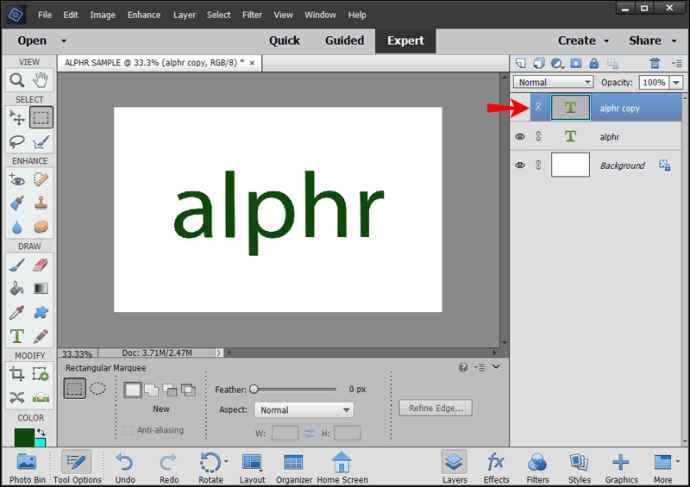
- Premenujte vrstvy, aby ste vedeli, na ktorej pracujete. Odporúčame pracovať na skopírovanej verzii a ponechať originál nedotknutý. Ak sa pomýlite, vždy sa môžete vrátiť k originálu a začať odznova.
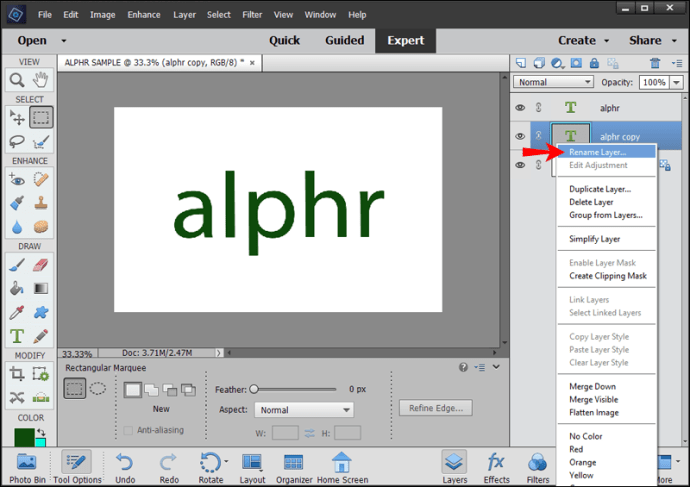
- Prejdite na „Vrstva“.

- Stlačte „Štýl vrstvy“.
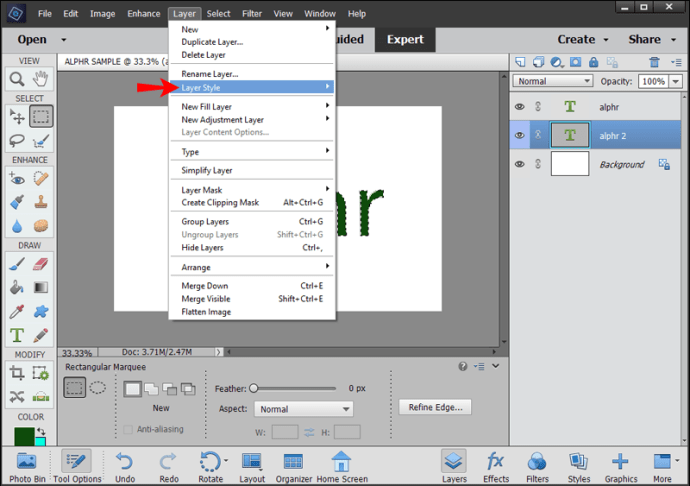
- Otvorte „Nastavenia štýlu“.
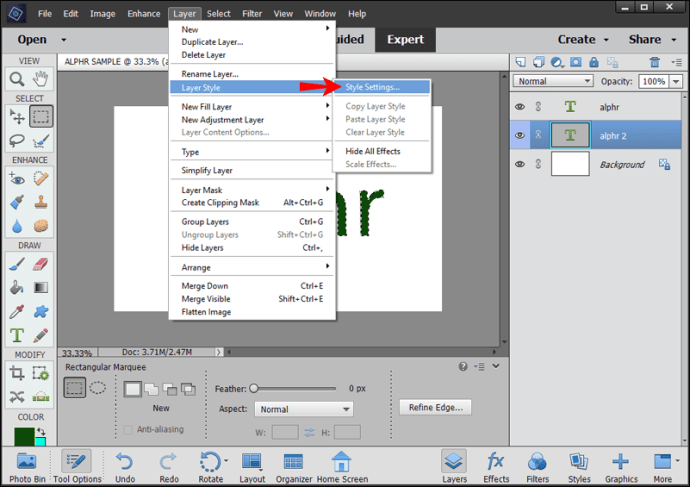
- Vyberte „Ťah“. Prispôsobte nastavenia vrátane farby, veľkosti a nepriehľadnosti a stlačte „OK“.
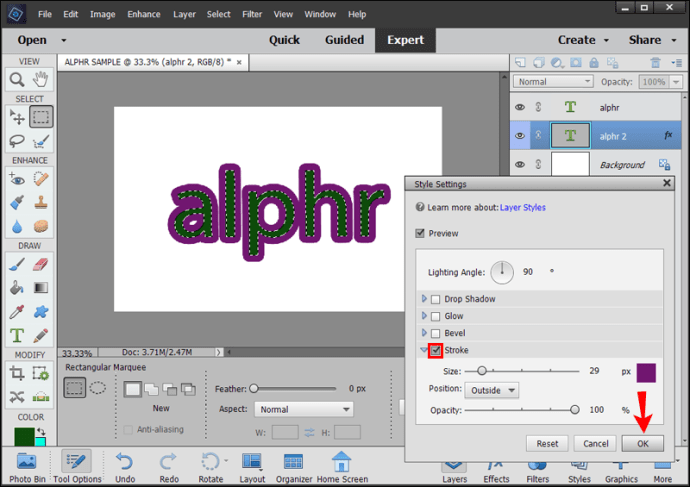
Existuje aj iná metóda, ktorú môžete použiť:
- Vyberte text, ktorý chcete ohraničiť, podržaním klávesu Ctrl v systéme Windows alebo klávesu Command v systéme Mac a kliknite na miniatúru vrstvy.
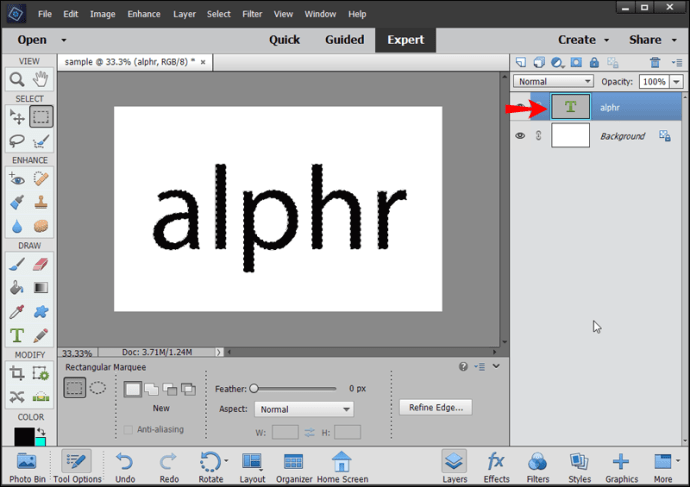
- Vytvorte novú vrstvu.

- Prejdite na „Vybrať“.
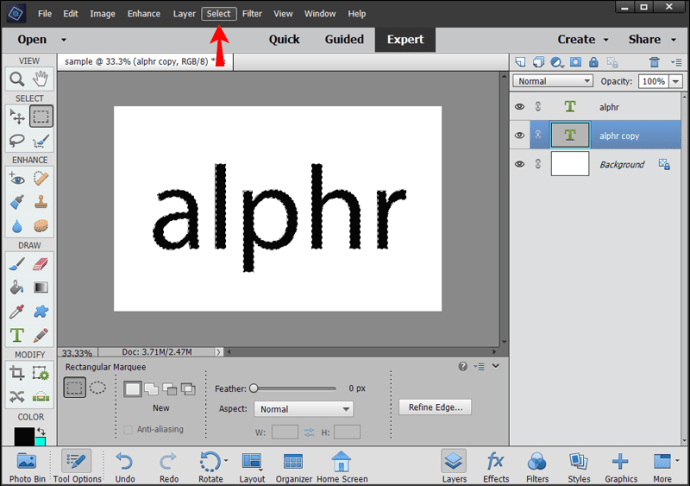
- Stlačte „Upraviť“ a potom vyberte „Rozbaliť“. Tu môžete prispôsobiť vybrané okraje.
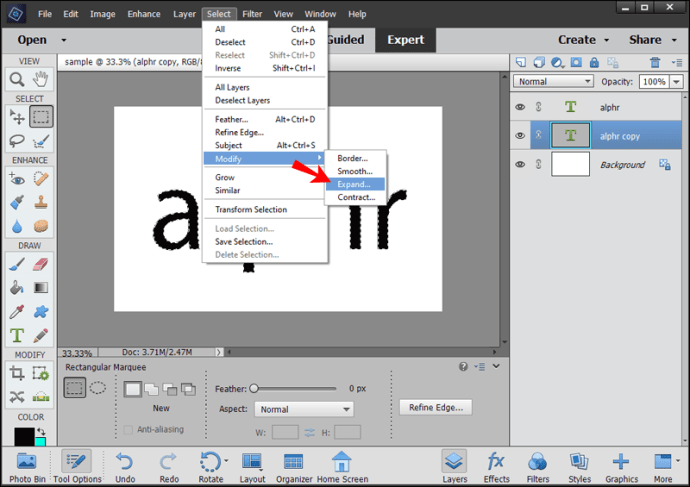
- Vyberte nádobu s farbou, vyberte farbu a kliknite kdekoľvek medzi text a okraje.

- Zrušte výber textu.
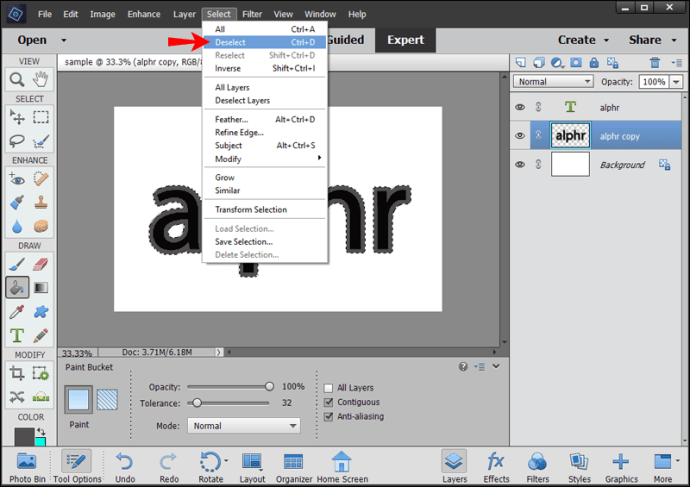
- Vypnite textovú vrstvu.

Ako načrtnúť text vo Photoshope pre tlač
Pri príprave súboru na tlač je potrebné previesť text na obrysy. Týmto spôsobom zaistíte, že zmeny, ktoré ste vykonali vo svojom písme, sa zachovajú a pozícia textu sa uloží.
Proces je jednoduchý a vyžaduje len niekoľko krokov:
- Kliknite pravým tlačidlom myši na textovú vrstvu.
- Stlačte „Previesť na tvar“.

- Uložte súbor.
Môžete ľahko načrtnúť text vo Photoshope na iPade
Bohužiaľ, nie je možné načrtnúť text vo Photoshope, ak používate iPad. Text si môžete prispôsobiť zmenou jeho písma, farby, nepriehľadnosti atď., ale nemôžete ho ohraničiť.
Ako načrtnúť text vo Photoshope CS6
Ak používate Photoshop CS6 a chcete načrtnúť svoj text, pozrite si nasledujúce kroky:
- Spustite Photoshop a zadajte text, ktorý chcete načrtnúť, alebo otvorte existujúci dokument.
- Prejdite do sekcie vrstiev, kliknite pravým tlačidlom myši na textovú vrstvu a vyberte „Možnosti prelínania“.
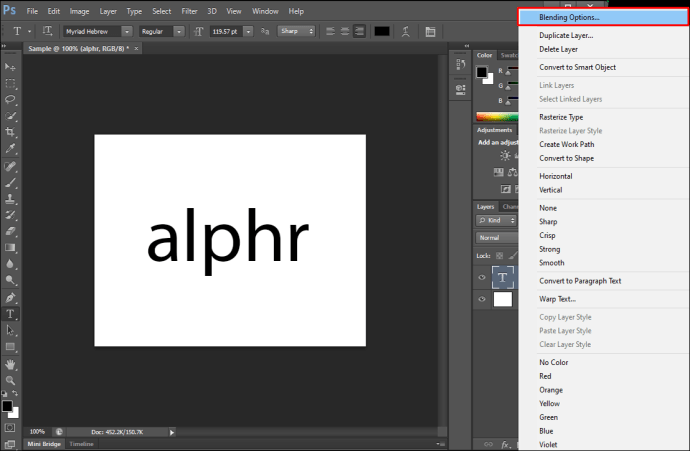
- Začiarknite políčko vedľa položky „Ťah“.
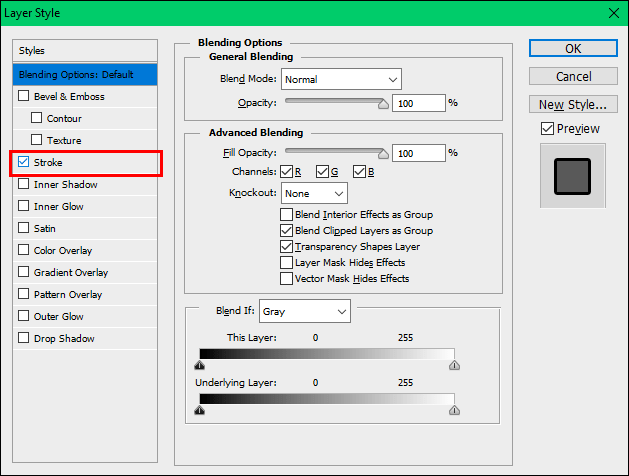
- Prispôsobte veľkosť, polohu, režim prelínania, nepriehľadnosť a farbu obrysu.
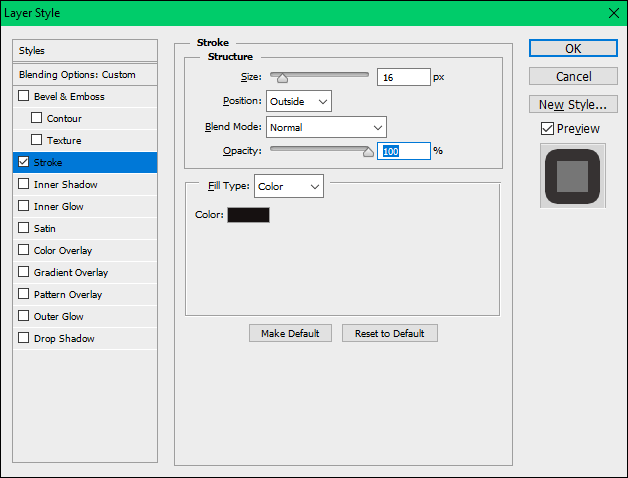
- Keď skončíte, klepnite na „OK“.
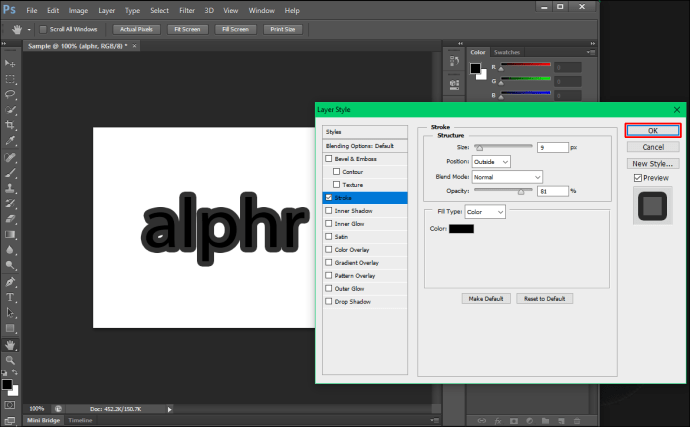
Ako načrtnúť text vo Photoshope CS3
Načrtnutie textu vo Photoshope CS3 je jednoduché a dá sa vykonať v niekoľkých krokoch. Ak chcete načrtnúť svoj text, postupujte podľa pokynov nižšie:
- Spustite Photoshop a zadajte text, ktorý chcete načrtnúť, alebo nahrajte existujúci dokument.
- Podržte Ctrl alebo kláves Command na klávesnici a vyberte textovú vrstvu.

- Stlačte „Vybrať“, potom stlačte „Upraviť“ a vyberte „Rozbaliť“.

- Rozbaľte text v závislosti od veľkosti požadovaných obrysov. Čím viac text roztiahnete, tým väčší bude obrys. Všimnete si, že bodkované čiary okolo vášho textu sa rozšírili. Medzera medzi písmom a bodkovanými čiarami bude obrys.
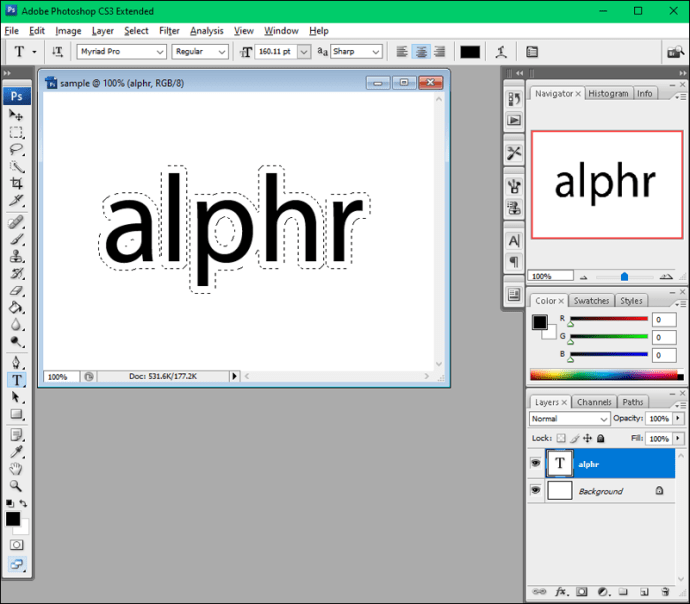
- Uistite sa, že je vybratá textová vrstva, a klepnutím na tlačidlo vpravo dole pridajte novú vrstvu.
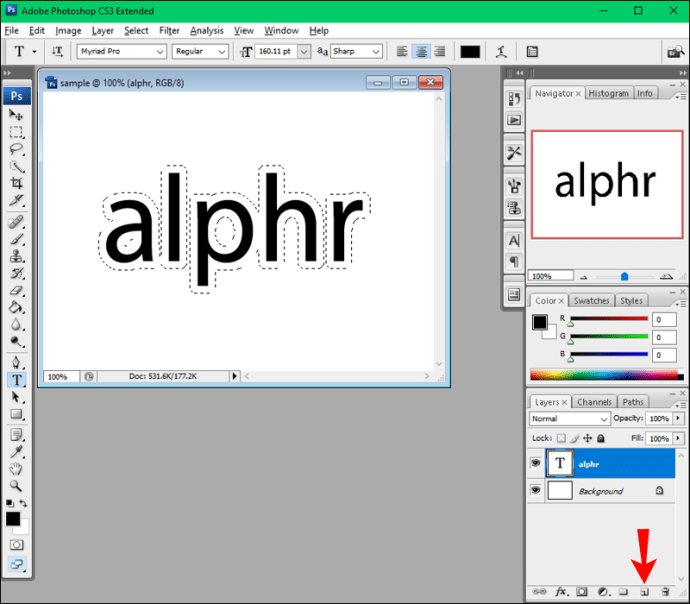
- Vľavo vyberte nástroj vedierka farby.
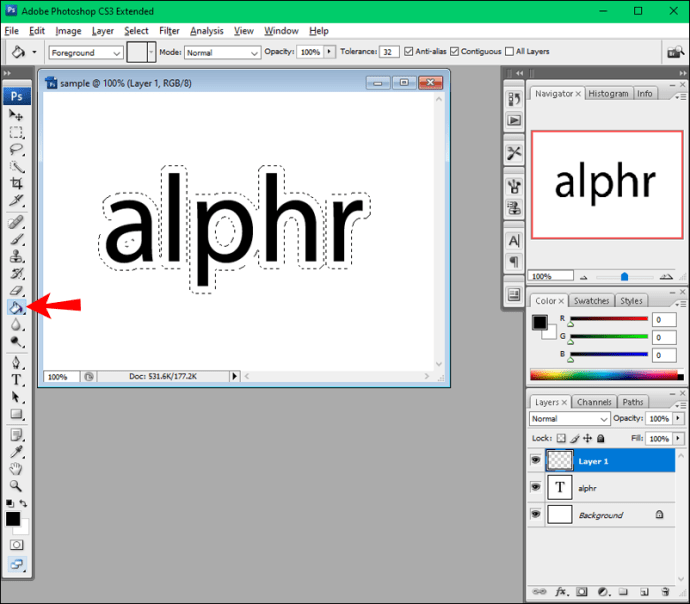
- Vyberte si farbu obrysu.
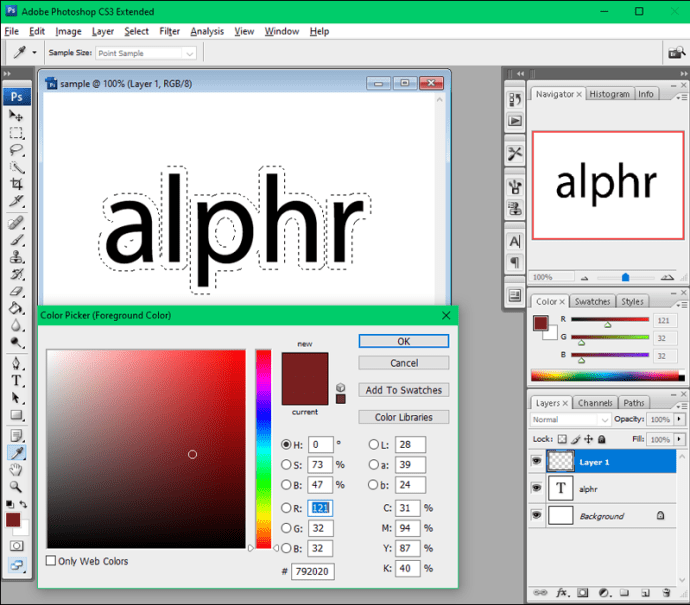
- Kliknutím kdekoľvek na text použijete farbu a zrušte výber textu.

- Vyberte „Vrstva 1“ a presuňte ju pod textovú vrstvu.
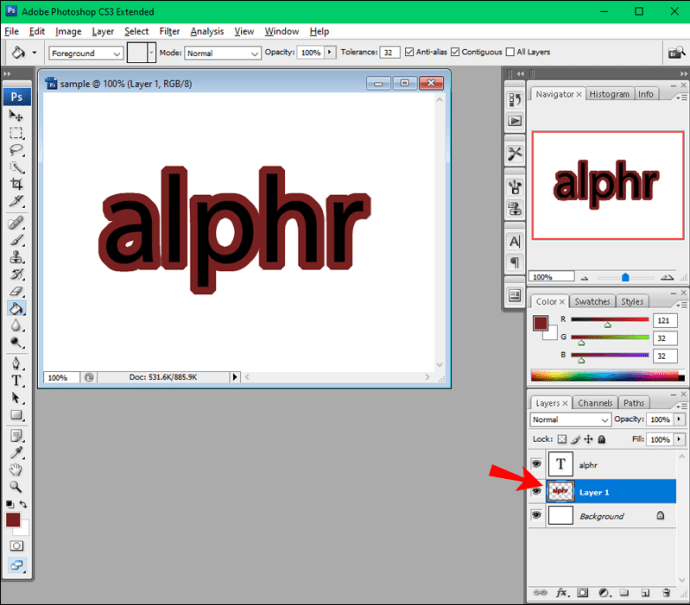
Nechajte svoj text vyniknúť
Či už vytvárate logo, vizitku, umelecký dizajn alebo jednoducho chcete, aby váš text vynikol, je možné to urobiť vo Photoshope v niekoľkých krokoch. Aj keď sa proces môže líšiť v závislosti od verzie, ktorú používate, načrtnutie textu nie je ťažké a môže mať viacero výhod.
Dúfame, že vám táto príručka pomohla naučiť sa načrtnúť text vo Photoshope a urobiť ho výrazným.
Nechávate často svoj text vyniknúť jeho obrysmi? Akú metódu na to používate? Povedzte nám to v sekcii komentárov nižšie.